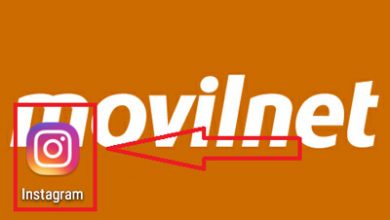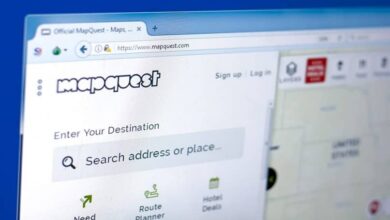Como criar facilmente setas ou linhas curvas no Illustrator?

Adobe Illustrator conquistou um lugar no pódio dos melhores programas de design, isso devido às excelentes funções que possui e à interface simples e amigável para todos os usuários. Portanto, você deve saber que pode baixe de seu site oficial. Porém, nem todo mundo saberá como usá-lo pela primeira vez, e é por isso que hoje você verá Como fazer uma seta ou linhas curvas no Illustrator?
E o ponto é, mesmo que possa parecer fácil faça uma seta ou uma linha curva , a verdade é que neste programa não é assim tão fácil (nem difícil), porque tem de saber em que opções tocar para finalmente conseguir o que pretende.
Como criar setas ou linhas curvas no Illustrator?
O que você precisa ter em mente para iniciar o processo de resposta à pergunta Como criar setas ou linhas curvas no Illustrator? As duas coisas são feitas de forma diferente, por isso hoje o tutorial será dividido em duas respostas para evitar confusão. A primeira delas é como fazer uma flecha. Lembre-se de que a opção de criar formas no Illustrator pode te ajudar um pouco, mas não tudo.
Para fazer isso, você deve primeiro ir ao programa e abri-lo, e então criar um novo documento com as dimensões desejadas. Em seguida, selecione o ferramenta chamada » Linha »(Estará na barra de ferramentas).
Esta ação permitirá traçar a linha na qual colocará a ponta da flecha, para isso basta clicar no documento e arrastá-lo até o local onde deseja que o referido elemento termine. (pode ser a largura e o comprimento desejados) .

A seguir, e com a referida linha selecionada, vá ao menu denominado "Efeitos", dentro dele escolha a opção "Estilizar" e por último "Adicionar pontas de flecha" . Com isso, sua dica vai sair, para que você possa escolher imediatamente se quer que ela fique no início ou no final da linha.
Se você quiser ver melhor a aparência de cada seleção, use o botão "Visão geral" que estará bem ali na tela. Se tudo correu bem para você, você já deveria ter feito sua flecha, é importante ressaltar que ela não pode ser apenas reta. Caso contrário, também pode ser curvado. Observe que É possível remodelar os caminhos no Illustrator.
Crie uma curva ou ondulação no Illustrator
Na verdade, não existe um processo único para todos, pois você pode usar vários cheats, mas aqui você verá os melhores. Para realizar o primeiro deles, você deve recrie uma linha com as etapas que você viu anteriormente.
Quando o tiver, mantenha-o selecionado e vá para o cardápio » efeito ", Haverá muitas opções das quais você deve escolha a opção "Deformar e transformar", isso abrirá um submenu onde você precisa pressionar o bouton Opção "Twist".

Esta ação fará com que você obtenha uma pequena caixa na tela com uma única opção chamada "Ângulo", brinque com ela até que você possa. ajustar curva ou ondulação como desejar, ao final clique em "Ok".
Segunda maneira de criar curvas
O segundo método é muito mais simples do que o anterior, para fazer isso você precisa criar vários retângulos do tamanho desejado na tela, você pode pegue a ferramenta Retângulo na barra esquerda. Depois de feitos (eles tentam separar), selecione-os todos ao mesmo tempo e vá até a aba “Objeto”, no menu drop-down que aparecerá, escolha “Distorção Curva”, e por fim clique em “Distorção ”.
Com isso, aparecerá uma caixa de diálogo na qual você poderá escolher o estilo que deseja dar à sua curva, quando já o tiver, clique em "OK". E voila, então não haverá mais nada a fazer, então você pode dizer que respondeu à pergunta Como fazer uma seta ou linhas curvas no Illustrator? As opções de criar linhas, formas e muito mais no Illustrator também ajudará.